
Defender - Предварителна настройка в антивирусния компонент на Windows 7. Ако използвате антивирусен софтуер от разработчик на трета страна, има смисъл да се спре работата на защитника, тъй като има малка практическа полза в неговото функциониране. Но понякога този системен компонент е изключен без знанието на потребителя. Включването на то е доста просто, но независимо преди да не се мисли. Тази статия ще се състои от 3 начина за деактивиране и включване на Windows Defender. Baister!
Метод 2: Изключване на услугата
Този метод ще деактивира Windows Defender не в самите настройки, но в системната конфигурация.
- Натиснете клавиша "Win + R", който ще стартира програмата, наречена "Run". Трябва да въведем екип, написан по-долу и да кликнете върху "OK".
msconfig.
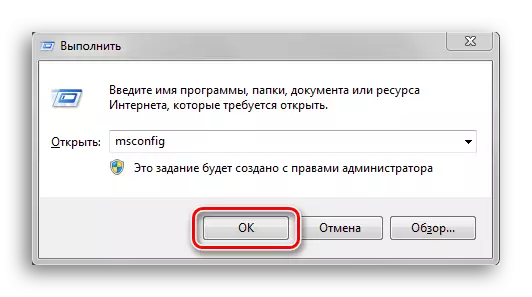
- В прозореца "Системна конфигурация" отидете в раздела "Услуги". Списък с листове надолу, докато намерим линията "Windows Defender". Премахваме отметката преди името на услугата, от която се нуждаем, кликнете върху "Приложим", а след това "OK".
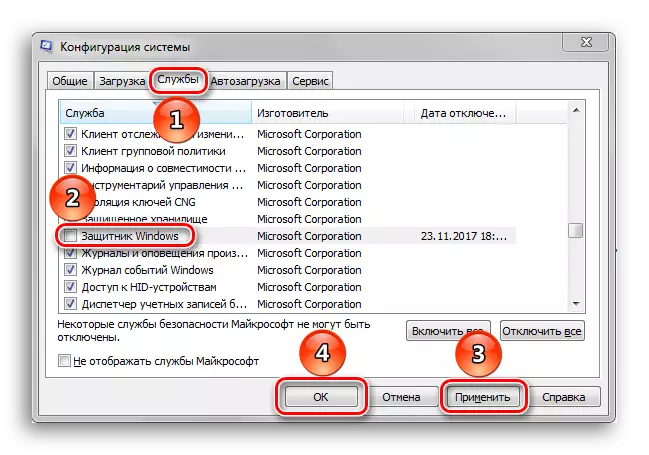
- Ако след това имате съобщение от "Системните настройки", което предлага избор между компютър в момента и без рестартиране изобщо, по-добре е да изберете "без рестартиране". Компютърът Винаги можете да рестартирате, но за да възстановите загубените данни поради внезапното изключване, е малко вероятно.

Прочетете също: Какво е по-добре: Kaspersky или NOD32 Antivirus
Това е всичко. Надяваме се, че този материал ви помогна да разрешите вкуса на включването или деактивирането на Windows Defender.
